Caméra Blink Outdoor 4
La caméra Outdoor 4 pouces affiche une lumière rouge clignotante lorsqu'elle est en mode configuration ou lorsqu'elle change de système ou de Wi-Fi. Si la LED rouge ne clignote pas comme prévu, retirez les piles pendant cinq secondes, puis réinsérez-les.

Blink Video Doorbell
La Blink Video Doorbell fait clignoter une LED rouge sur l'anneau entourant le bouton de la sonnette lorsqu'elle recherche une connexion. Pendant la configuration et le changement de système ou de Wi-Fi, la LED rouge indique si la sonnette est prête à se connecter. Si la LED rouge ne clignote pas comme prévu, retirez les piles pendant cinq secondes et réinsérez-les.
Blink Mini et Mini 2
Un voyant rouge sur Blink Mini ou Mini 2 s'allume lorsque la caméra n'est pas connectée à Internet.
|
Mini
|
Mini 2
|
Dans un premier temps, débranchez et rebranchez votre caméra Mini . Si votre Mini était déjà connectée à votre réseau, la LED rouge devient bleue fixe et des lumières vertes clignotantes lorsque la Mini se reconnecte. Une fois connectée, la Mini n'affiche pas de lumières à l'avant, sauf si l'indicateur d'enregistrement bleu est actif.
Le voyant rouge apparaît également brièvement pendant le processus de configuration Mini caméra, juste avant que le voyant vert fixe et le voyant bleu clignotant indiquent que votre Mini est prêt à être ajouté à votre système.
Si un voyant rouge fixe reste allumé, utilisez un objet fin pour appuyer sur le bouton de réinitialisation indiqué sur l'image (l'utilisation d'un objet pointu comme une épingle ou une punaise peut endommager l'appareil photo), puis attendez que le voyant rouge passe au motif LED vert et bleu approprié.
Le Blink Mini dispose d'un bouton de réinitialisation sur le côté inférieur de la caméra, à côté de l'endroit où le support se connecte.
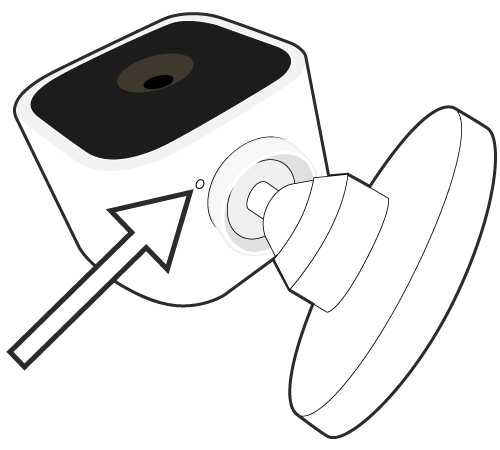
Blink Mini 2 est doté d'un bouton de réinitialisation situé sur le côté inférieur de la caméra, là où le support se connecte. Remarque : votre support doit être déconnecté de votre Mini 2 pour pouvoir accéder au bouton de réinitialisation.

Si le voyant rouge ne change pas de couleur dans les 120 secondes, veuillez contacter le support pour vous assurer que toutes les mises à jour se déroulent correctement. En savoir plus sur les voyants LED de votre Mini caméra .
Blink Outdoor et Indoor (3rd Gen) , XT2 et XT
Les caméras Blink Outdoor et Indoor (3rd Gen) , XT2 et XT clignotent rapidement une LED rouge toutes les 3 secondes lorsqu'elles sont déconnectées d'Internet.
Lorsque vous insérez les piles pour la première fois, la LED rouge clignote 5 fois de manière prolongée, puis répète un clignotement court toutes les trois secondes, jusqu'à ce qu'une connexion Internet soit établie. Si vous ne voyez pas 5 clignotements longs, insérez une nouvelle paire de piles AA au lithium non rechargeables.
Il est également possible de voir un bref flash rouge lors de la détection de mouvement.
Si la caméra clignotante est nouvelle, vous pouvez appuyer sur l'icône Ajouter un appareil + dans l' Blink app et suivre les instructions.
Si la caméra a déjà été configurée, consultez la page de dépannage des connexions Wi-Fi . Une autre option consiste à supprimer la caméra et à la rajouter à un système.
Caméra Indoor et Outdoor (3rd Gen) affichant une LED à gauche et un émetteur IR à droite.
Lorsque les piles sont faibles, le voyant LED de l'appareil photo clignote en rouge 5 ou 6 fois après que le voyant d'enregistrement bleu s'est éteint. Assurez-vous d'avoir installé 2 piles AA au lithium non rechargeables de 1,5 V neuves.
Les caméras Blink XT2 et XT activent un stockage partagé de 7 200 secondes lorsqu'elles sont configurées. Ce stockage est affiché en haut de l'écran Clips sous forme de barre de progression avec la quantité d'espace utilisée.
Les caméras XT2 et XT offrent une détection de mouvement, une vision nocturne infrarouge, l'audio de la caméra et un fonctionnement pratique depuis l' Blink app .
Le Blink XT2 offre un son bidirectionnel, une détection de mouvement personnalisable et un enregistrement en direct.
Caractéristiques physiques
 |
 |
Objectif de la caméra Capteur infrarouge passif |
Blink XT2 |
Blink XT | |

| ||
Si la LED rouge reste allumée, veuillez contacter le support .

